网络时代,资源共享是一个非常重要的概念。同事之间,共享必要的资料,可以有效提高工作效率。朋友之间,共享经典好资源,可以避免好友频繁要求传文件的打扰。什么?你一直用QQ给同事、朋友传文件?不会共享?那下面的知识该好好补一下了。
局域网内共享文件
第一步:设置工作组
要想和对方共享文件夹必须确保双方处在同一个共作组中。如图1,进入“网上邻居”,单击左侧的“设置家庭或小型办公网络”。
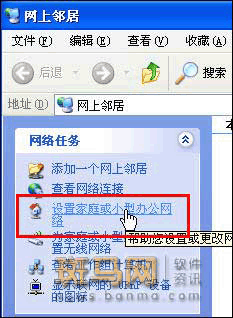
图1 设置局域网
在打开的对话框中,按照提示操作,如图2,设置“连接共享”。
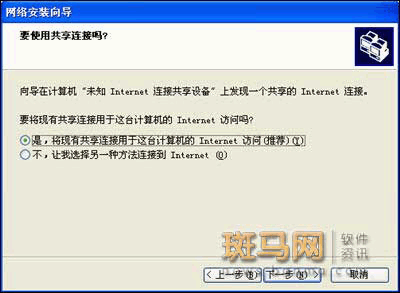
图2 连接共享
如图3,填写“计算机描述”。
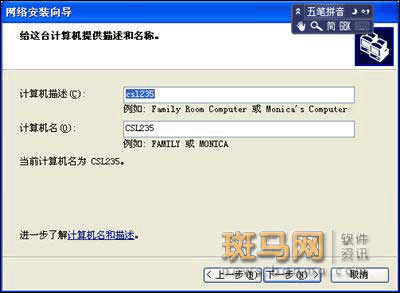
图3 计算机描述
如图4,填写“工作组名称”等相关项目。
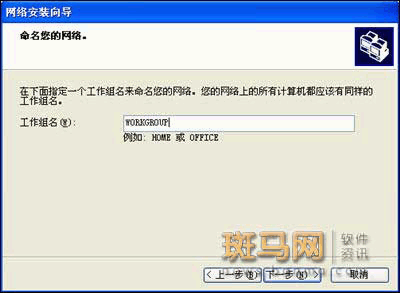
图4 工作组名称
如图5,选择“启用文件和打印机共享”后即可。
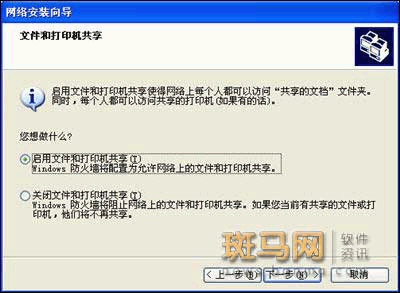
图5 启用文件和打印机共享
小提示:“工作组名”一定要确认双方设置为相同的名称。
第二步:共享文件夹
如图6,打开资源管理器,右击需要共享的文件夹,选择“共享和安全”命令。
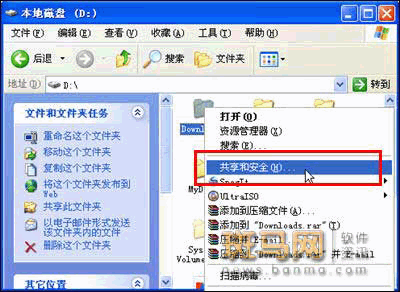
图6 共享和安全
如图7,在打开的对话框中,勾选“在网络上共享这个文件夹”,单击“确定”按钮即可。
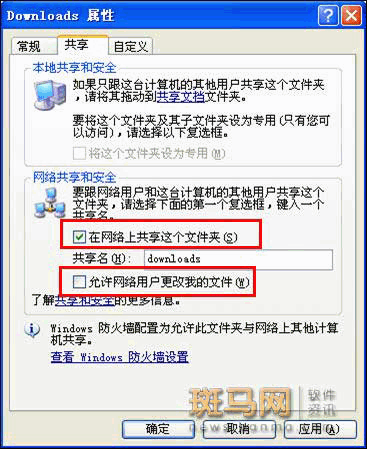
图7 在网络上共享文件
小提示:如果希望对方对共享文件夹拥有“写”权限,勾选“允许网络用户更改我的文件”复选框即可。
现在同一共组中的用户,在网上邻居中就可以访问共享文件夹了。
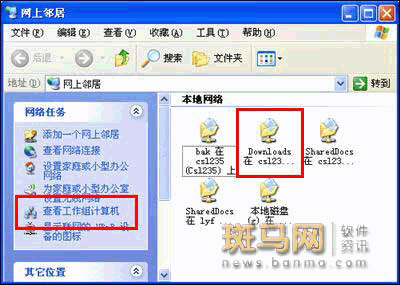
小提示:如果在所列的共享文件夹中找不到“目标文件夹”的话,如图8,可以单击“查看工作组计算机”,在打开的窗口中,找到目标计算机,双击进入就可查看目标计算机共享出来的文件夹了。
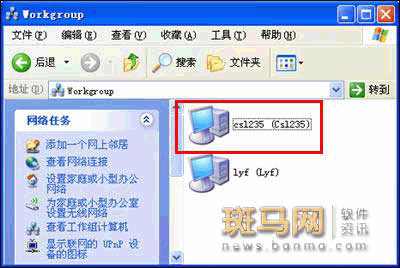
图9 查看工作组计算机
“域”模式管理
上面提到的是局域网内用户较少的情况下常用的“组”管理模式,但用户较多时,常常就会采用另一种“域”模式来管理。无论采用哪一种模式,共享文件夹的操作都类似。如图10,只是在“域”模式下,常会出现其他用户不能正常访问共享文件夹的情况。
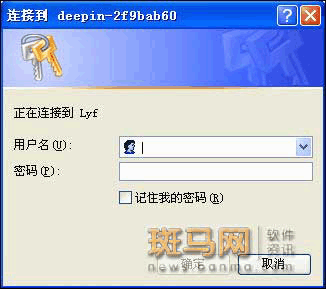
图10 域模式
出现这种情况时,最简单的解决办法便是在共享文件夹端,开启“Guest”帐户。当不能解决问题时,可增加一帐户并设置密码。需要访问的用户只要使用增加的“用户名”和“密码”便可访问共享文件夹了。
还有一种方法便是在“安全”选项卡中增加域中需要共享文件夹的帐户,并授权访问。
第一步:取消简单文件共享
在“文件夹选项”对话框中,如图11,去除“使用简单文件共享”选项的选择。
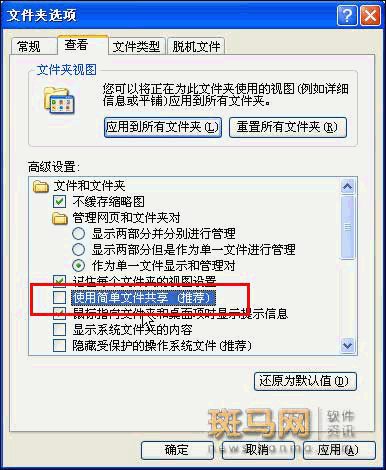
图11 使用简单文件共享
第二步:添加访问帐户
如果只想让某一用户访问,如图12,选择特定的帐户名称,如果想让域内所有用户都可以访问,添加“everyone”帐户即可。
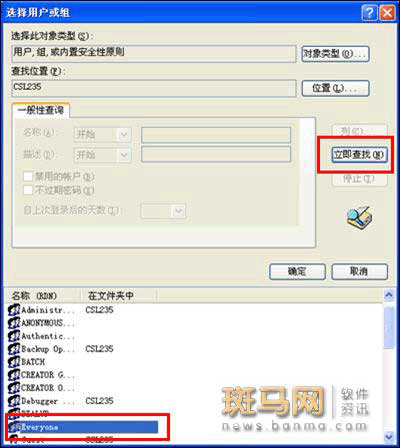
图12 添加“everyone”帐户
我们一直都在努力坚持原创.......请不要一声不吭,就悄悄拿走。
我原创,你原创,我们的内容世界才会更加精彩!
【所有原创内容版权均属TechTarget,欢迎大家转发分享。但未经授权,严禁任何媒体(平面媒体、网络媒体、自媒体等)以及微信公众号复制、转载、摘编或以其他方式进行使用。】
微信公众号
TechTarget
官方微博
TechTarget中国
相关推荐
-
你真的在正确地使用WLAN控制器吗?
对于无线网络来说,管理和策略是关键因素。那么怎样才能实现管理和部署策略呢?控制!WLAN控制器应该专注于驾驭局域网,并使其为你和你的企业工作。
-
飞鱼星无线云帮助迪信通搭建灵活局域网
迪信通需要搭建一个能应对外部及自身变化的局域网,为此,成都迪信通选择飞鱼星无线云构建有线无线一体化网络,采用智能一体化网关N100作为AC控制器,管控全局无线云AP。
-
NETGEAR核心交换机助章丘市公用事业局网络建设
章丘公用事业局经过多方比较与市场考察,最终选择NETGEAR的高性价比的核心三层交换产品与解决方案,搭建了一套灵活易用、经济高效的基础架构。
-
Gartner有线与无线局域网基础设施魔力象限报告:Aruba连续第二年位居领导者象限
在Gartner最新发布的 《有线与无线局域网基础设施魔力象限》报告中,Aruba连续第二年位居领导者象限。
